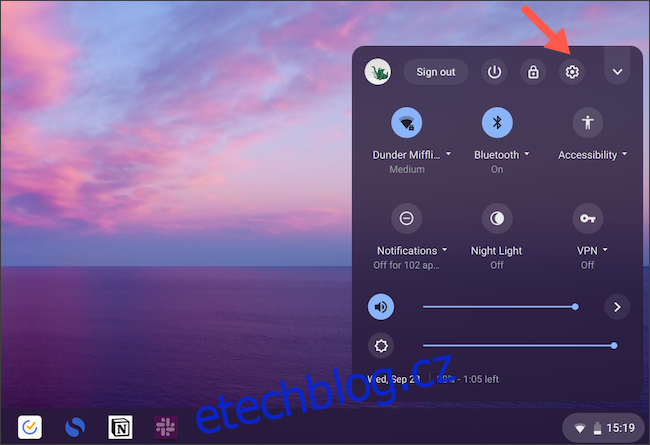Chromebooky jsou navrženy tak, aby spouštěly Google Chrome, ale s přidáním Linuxu si do Chromebooku můžete nainstalovat další prohlížeče, včetně Microsoft Edge. Ať už chcete vyzkoušet, co nabízí prohlížeč od Microsoftu, nebo vás Chrome už omrzel, zde je návod, jak nainstalovat Edge na Chrome OS.
Vzhledem k tomu, že budete instalovat nejnovějšího linuxového klienta Microsoft Edge, budete nejprve muset na svém Chromebooku povolit Linux, pokud jste tak ještě neučinili.
Chcete-li to provést, přejděte v Chromebooku do části Nastavení buď ze šuplíku aplikace, nebo z panelu rychlých nastavení (kliknutím na čas v pravém dolním rohu domovské obrazovky).
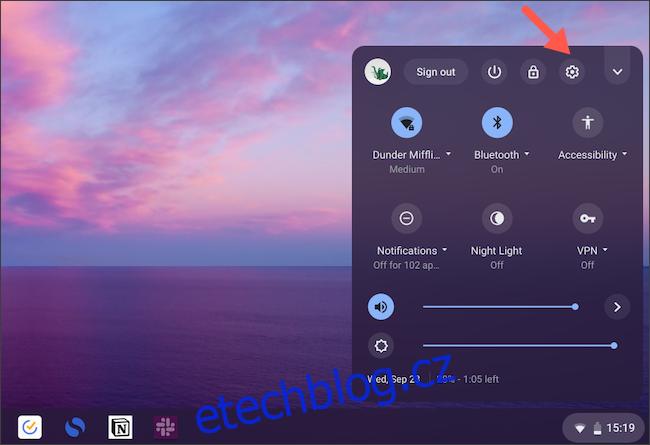
Přejděte dolů, dokud nenajdete „Linux (Beta)“ a klikněte na tlačítko „Zapnout“ vedle něj.
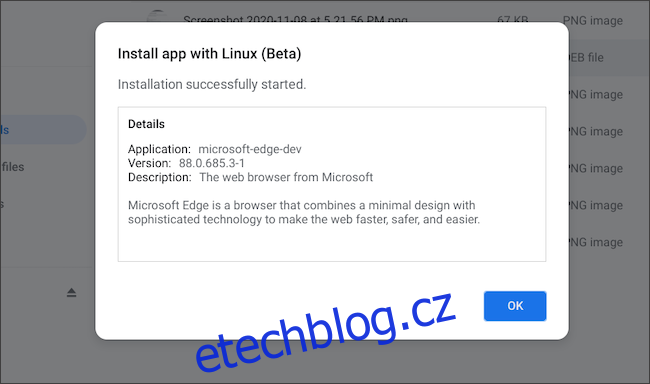
V následujícím okně vyberte „Další“.

Zadejte uživatelské jméno a velikost disku vašeho oddílu Linux. Pokud neplánujete instalovat více než několik aplikací pro Linux, ponechte jej ve výchozím nastavení. Až budete hotovi, klikněte na „Instalovat“.
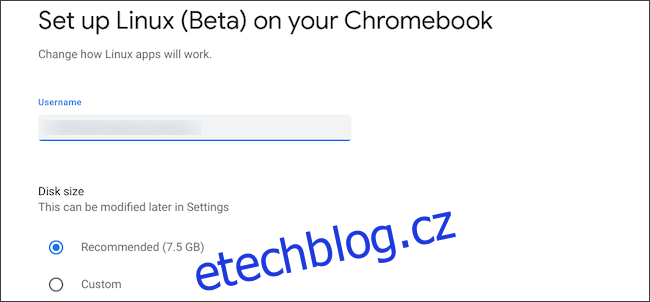
Váš Chromebook by měl začít stahovat a konfigurovat Linux. Po dokončení se automaticky spustí terminál Linux. Nyní můžete pokračovat v instalaci Microsoft Edge.
Otevřete „Google Chrome“ a navštivte Portál pro stahování Microsoft Edge. Klikněte na modré tlačítko „Stáhnout“ pod kartou „Dev Channel“. Ve vyskakovacím okně vyberte „Přijmout a pokračovat“.
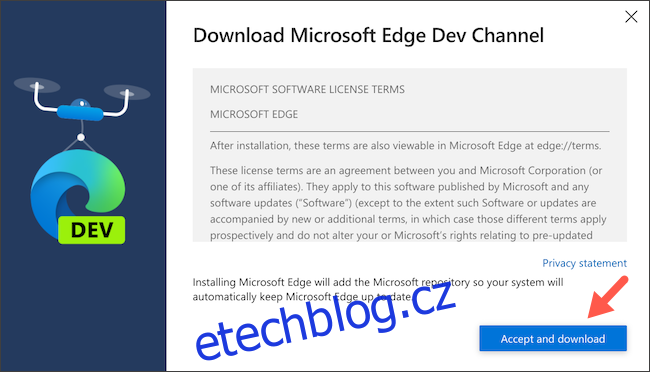
Dvakrát klikněte a spusťte soubor, který váš Chromebook právě stáhl, a poté vyberte „Instalovat“.
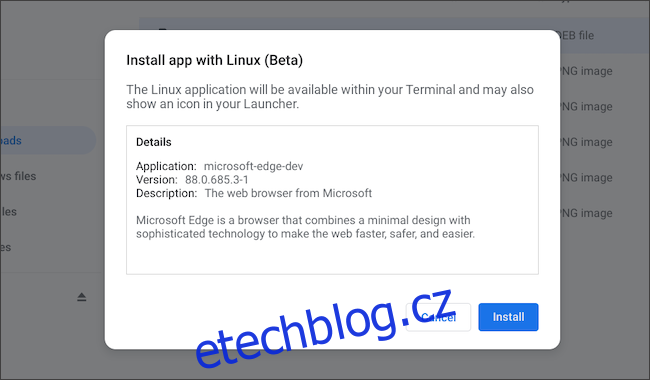
Kliknutím na tlačítko „OK“ zavřete potvrzovací okno. Instalace Microsoft Edge bude vašemu Chromebooku trvat minutu nebo dvě, a jakmile to bude dokončeno, prohlížeč by měl být k dispozici v zásuvce aplikace.
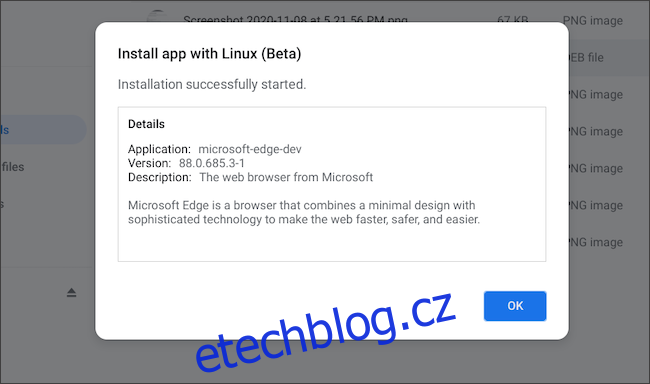
Můžete otevřít Microsoft Edge a používat webový prohlížeč jako normálně na jakémkoli jiném tradičním počítači. Když je na Chromebooku aktivní aplikace Microsoft Edge, můžete také kliknout pravým tlačítkem na její ikonu a trvale ji připnout k řadě aplikací v dolní části obrazovky.
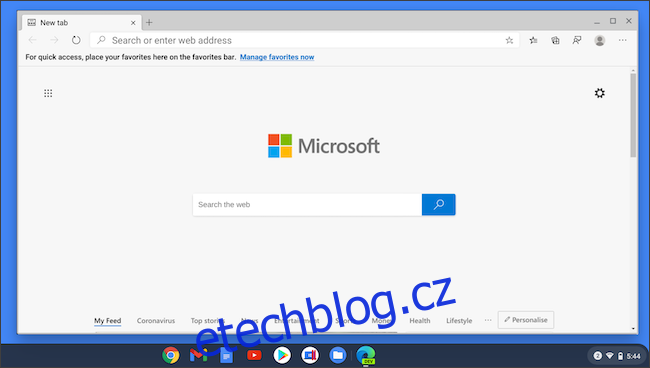
Stejně jako máte na svém Chromebooku Microsoft Edge, máte možnost nainstalovat do Chrome OS jakoukoli jinou kompatibilní aplikaci pro Linux.